



DVD와 Blu-ray를 모두 지원하는 유일한 리퍼
MakeMKV는 오랫동안 DVD 및 블루레이 백업에 가장 적합한 솔루션으로 자리 잡았지만, 업데이트가 중단되거나 기능이 제한되거나 다른 OS에 대한 지원이 전혀 제공되지 않는 경우가 종종 발생합니다. 이제 MakeMKV를 찾는 데 시간을 투자해야 할 때입니다. MakeMKV의 대안오픈 소스, 초고속 인코더, 멋진 UI, 클라우드 지원 워크플로우 등 MakeMKV를 대체할 수 있는 10가지 솔루션은 디스크 리핑 작업에 새로운 힘과 유연성을 제공합니다.

저희는 신뢰성을 보장하기 위해 완전히 표준화된 프로세스를 통해 이러한 제품에 대한 모든 리뷰를 진행합니다. 모든 테스트 계정은 각 공급업체로부터 독립적으로 구매하며, 공급업체의 참여나 후원은 전혀 없습니다. 오디오 성능은 상용 측정 도구를 사용하여 벤치마킹하여 테스트 베드의 일관성을 보장하고, Wi-Fi, 4G, 5G 등 다양한 환경에서 비트레이트, 주파수 응답, 다이내믹 레인지, 지연(레이턴시) 등의 측면을 다룹니다.
지원되는 시스템: 윈도우, 맥
가장 적합한 대상: 전문가와 초보자 모두
VideoByte BD-DVD 리퍼MakeMKV의 최고의 대안인 는 최첨단 리핑 기술을 사용하여 DVD와 블루레이 디스크를 300개 이상의 디지털 포맷, ISO 파일, DVD 폴더로 리핑합니다. 또한 APS, CSS, ARccOS, CPRM, AACS, BD+, Cinavia와 같은 DRM 보호 기능의 복호화에도 앞장서고 있습니다.
변환하기 전에 제목, 자막, 오디오 트랙을 선택하여 보관할 수 있습니다. 또한, 내장된 편집기를 사용하여 비디오를 편집할 수도 있습니다. 직관적인 인터페이스 덕분에 DVD 컬렉션을 손쉽게 리핑하고 어디서든 최상의 화질로 감상할 수 있습니다.
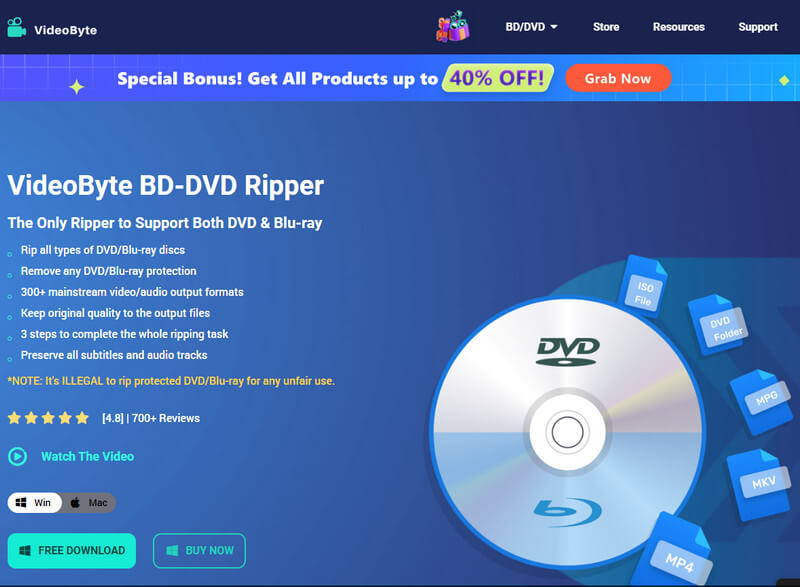


VideoByte BD-DVD 리퍼를 사용하여 Blu-ray를 추출하는 단계
1단계. VideoByte BD-DVD 리퍼에 Blu-ray 디스크 로드
먼저, 블루레이 디스크를 컴퓨터에 넣고 "블루레이 불러오기" 옵션을 클릭하세요.
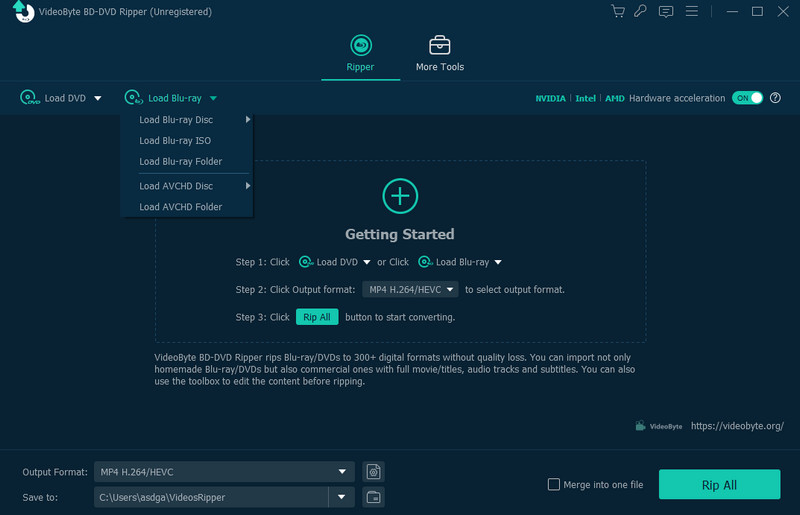
2단계. 변환할 영화 제목 선택
블루레이 콘텐츠를 소프트웨어에 로드한 후 "전체 영화 목록" 버튼을 클릭하여 리핑하려는 제목을 선택합니다.
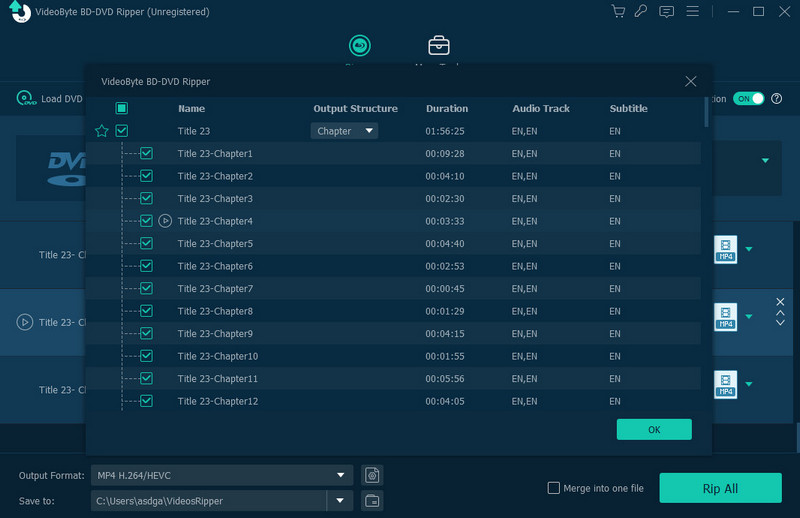
3단계. 블루레이 비디오를 변환할 형식 선택
"모두 추출"로 이동하여 형식 선택 메뉴를 엽니다. 여기서 출력 형식과 품질을 선택할 수 있습니다.
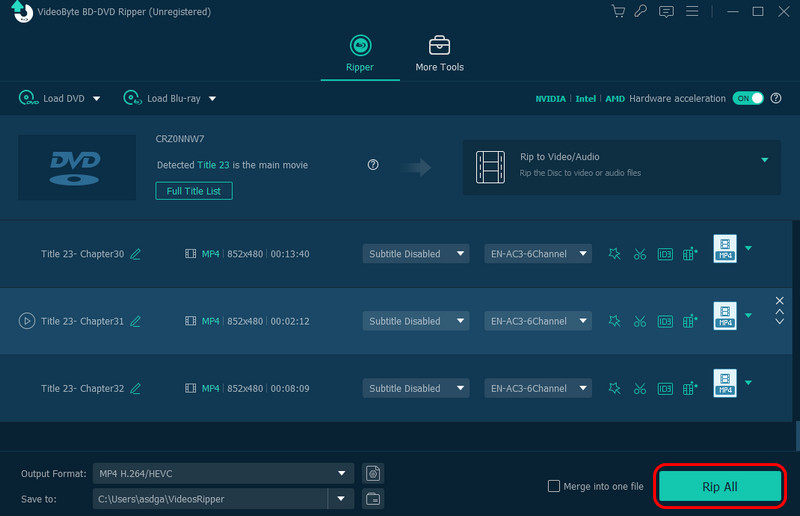
4단계. Blu-ray를 비디오 파일로 추출
마지막으로 “모두 추출” 버튼을 누르면 VideoByte BD-DVD 리퍼가 리핑을 시작합니다.
VideoByte BD-DVD 리퍼에 대한 첫인상은 깔끔하면서도 워크플로우가 간단해서 좋았습니다. 고급 하드웨어 가속 기능은 품질 저하 없이 거의 불가능에 가까운 리핑 속도를 제공했습니다. 블루레이와 DVD 모두 자막과 챕터는 그대로 유지하면서 MKV, MP4 등으로 손쉽게 리핑할 수 있었습니다. 일괄 처리 기능도 훌륭해서 시간이 많이 걸리는 작업 대신 대규모 라이브러리에 적합한 솔루션을 제공했습니다. 한마디로, MakeMKV의 대안으로 사용하고 싶습니다.
지원되는 시스템: 윈도우, 맥
가장 적합한 대상: 초보자
DVDFab 블루레이 리퍼 MakeMKV의 전문 대체 프로그램으로, 보호된 블루레이 디스크를 원본 화질의 일반 디지털 파일로 변환하여 어떤 기기에든 저장하고 재생할 수 있도록 합니다. MakeMKV와 달리, 이 소프트웨어는 더 다양한 출력 형식과 빠른 속도를 제공하여 블루레이 영화를 15분 안에 변환할 수 있습니다.
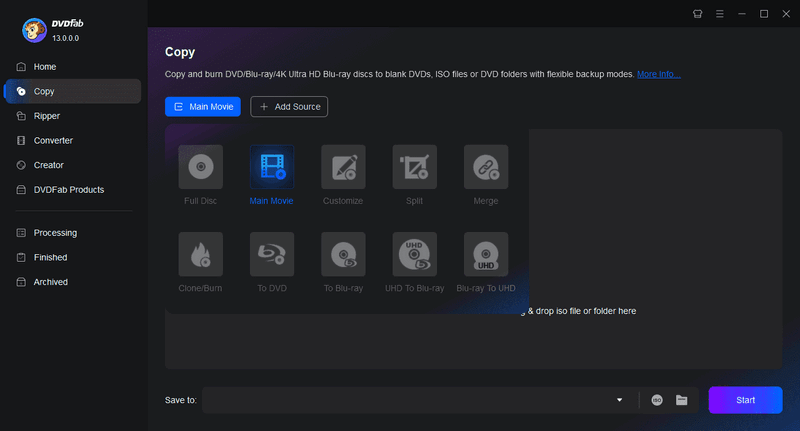


DVDFab 블루레이 리퍼의 강력한 DRM 제거 기능과 원본 디스크를 고화질로 1:1로 완벽하게 백업하는 기능에 깊은 인상을 받았습니다. 포맷에 맞는 모든 비디오 설정을 조정할 수 있는 다양한 사용자 지정 프로필이 제공되었고, 대용량 작업 부하에서도 일괄 처리 및 GPU 가속을 원활하게 처리했습니다. 내장 편집기는 신규 사용자에게는 다소 불편했고, 구독 요금제는 다소 부담스러울 수 있지만, 출력 품질은 지불한 비용을 충분히 보상해 주었습니다.
지원되는 시스템: 윈도우, 맥
가장 적합한 대상: 전문가
WinX DVD 리퍼 는 주로 DVD 디스크 리핑용으로 개발되었습니다. 이해하기 쉬운 인터페이스를 제공하여 사용자가 빠르게 사용법을 익힐 수 있습니다. 리핑 속도는 웹사이트에 표시된 기대치에 미치지 못하지만, 다양한 포맷의 DVD 비디오 출력을 지원하고, 필요한 사람들에게 기본적인 편집 기능을 제공합니다. 자세한 내용은 다음을 참조하세요. WinX DVD Ripper 리뷰.
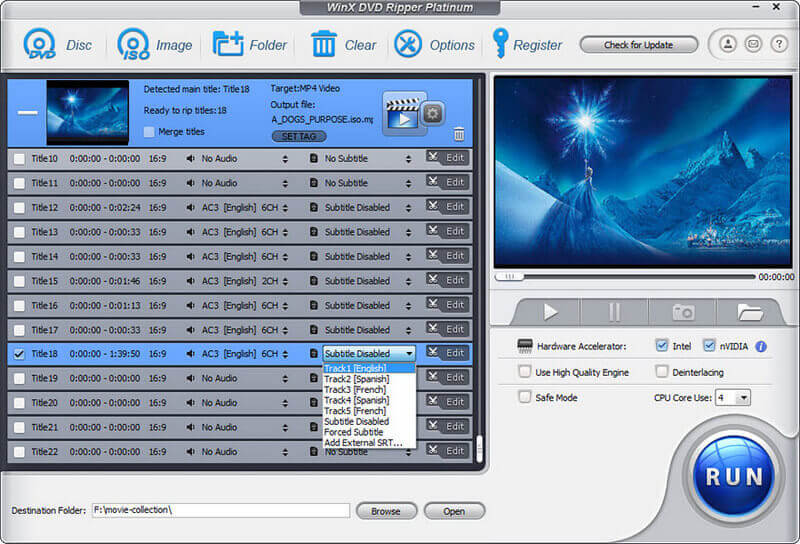


WinX DVD Ripper의 마법사 스타일 인터페이스 덕분에 각 단계를 안내해 주므로 DVD 리핑의 번거로움을 덜 수 있었습니다. 무료 버전은 대부분의 표준 DVD를 괜찮은 리핑 속도로 처리할 수 있으며, 출력 결과도 훌륭합니다. 블루레이를 지원하려면 업그레이드가 필요했고, 장시간 사용 시 가끔 자막 오류가 발생해서 참을성을 유지하려고 애썼지만, 전반적으로 MakeMKV보다 나은 대체 프로그램으로 신뢰할 수 있습니다.
지원되는 시스템: 윈도우, 맥, 리눅스
가장 적합한 대상: 전문가
수동 브레이크 Windows, Mac, Linux에서 모두 작동하는 인기 있는 MakeMKV 대안입니다. HandBrake를 사용하면 블루레이/DVD를 리핑할 수 있을 뿐만 아니라 로컬 비디오를 다른 디지털 형식으로 변환할 수도 있습니다. 또한, HandBrake는 빠른 변환을 위한 프리셋뿐만 아니라 디인터레이싱, 디콤, 디노이즈, 디텔레시네, 디블록, 회색조, 색공간, 자르기, 크기 조정 등의 비디오 필터도 제공합니다.


HandBrake는 마치 비디오 트랜스코딩을 위한 만능 도구인 스위스 군용 칼을 꺼내 든 듯한 느낌을 주었습니다. 오픈소스의 유연성과 커뮤니티 기반 프리셋 덕분에 제가 시도해 본 모든 입력 형식(DVD, M4V, 그리고 잘 알려지지 않은 MKV 형식)을 완벽하게 처리할 수 있었습니다. 필터와 비트레이트 곡선을 적용하는 데는 약간의 노력이 필요하고 단일 패스 인코딩에는 시간이 좀 걸리지만, 워터마크 없이 무료로 사용할 수 있다는 점과 정말 인상적인 성능에 매료되었습니다. 한마디로, MakeMKV의 무료 대안을 찾고 있다면 HandBrake는 놓칠 수 없습니다.
지원되는 시스템: 윈도우, 맥, GNU/리눅스, 안드로이드, iOS
가장 적합한 대상: 초보자
원래 VLC는 강력한 비디오/오디오 스트리밍 성능을 갖춘 미디어 플레이어로 널리 알려져 있습니다. 하지만 실제로는 VLC로 DVD 추출 무료로 이용할 수 있습니다. 블루레이 또는 DVD를 MP4, MKV, WMV 및 기타 몇 가지 일반적인 형식으로 쉽게 변환할 수 있습니다. 하지만 MakeMKV와 마찬가지로 이 무료 미디어 플레이어의 속도는 다른 전문 변환 프로그램만큼 빠르지 않습니다. 출력 품질 또한 만족스럽지 않습니다.
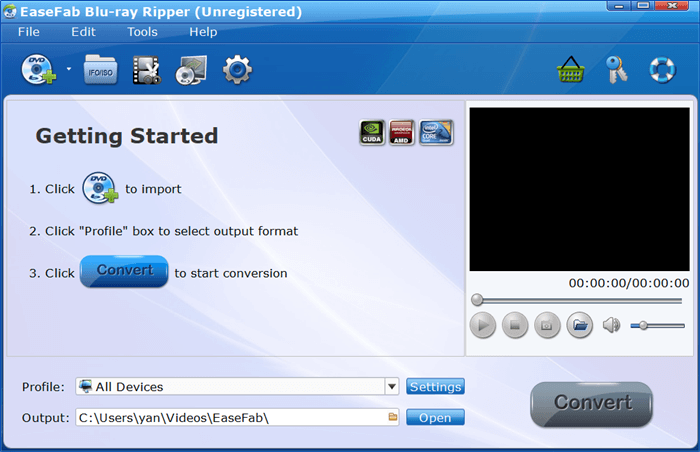


VLC 미디어 플레이어가 본질적으로 미디어 플레이어인데, 디스크를 숨겨서 리핑할 수 있다는 사실에 놀랐습니다. 하지만 변환 메뉴 탐색이 불편하고 출력 옵션도 그다지 상세하지 않습니다. Handbrake처럼 무료이고 여러 플랫폼에서 작동하기 때문에 DVD 백업을 간편하게 할 수 있습니다. 하지만 완벽하거나 빠르기를 기대하지는 마세요. 해결 방법이 있습니다.
지원되는 시스템: 윈도우, 맥
가장 적합한 대상: 초보자
MakeMKV는 제한된 출력 형식 선택(MKV만 가능)으로 인해 사용자를 만족시키지 못한다는 것을 알고 있습니다. 그 결과, 더 많은 출력 형식 선택을 제공하기 위해 MakeMKV 대안이 필요한 사람들에게, Wondershare UniConverter 최고의 선택입니다. 1000개 이상의 포맷을 지원하여 DVD를 빠른 속도와 원본 화질로 변환합니다. 또한, 비디오 편집, 다운로드, 전송 등의 다양한 기능도 이 소프트웨어에서 제공합니다.
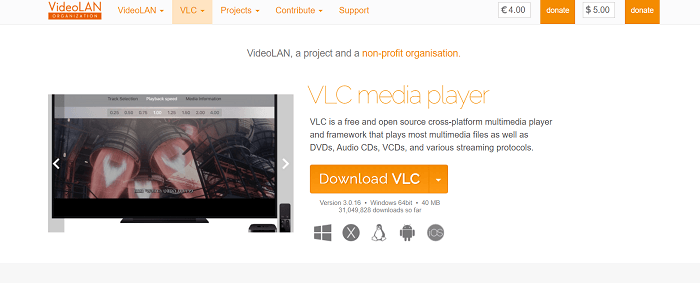


Wondershare UniConverter는 리핑, 변환, 압축, 그리고 몇 번의 클릭만으로 기본적인 편집까지 모두 가능한 올인원 툴킷을 제공해 정말 훌륭했습니다. 게다가 사용하기 쉬운 인터페이스와 기기에 최적화된 프리셋 덕분에 완벽하게 작동했고, GPU 가속 기능도 도움이 되었습니다./ 다만 아쉬운 점은 업그레이드를 여러 번 무시해야 했고, 구독료가 꽤 비쌌다는 점입니다. 하지만 제가 사용하는 모든 포맷에서 훌륭한 성능을 보여주었습니다.
지원되는 시스템: 윈도우, 맥
가장 적합한 대상: 전문가
MakeMKV와는 달리, Leawo 블루레이 리퍼 180개 이상의 포맷을 제공하여 블루레이/DVD 디스크를 원본 화질로 리핑할 수 있습니다. 오랜 시간 기다리지 않고도 변환 속도를 6배까지 높일 수 있습니다. DVD 변환 외에도 메뉴에서 DVD 굽기, 복사, 비디오 다운로더 도구를 찾을 수 있습니다. 따라서 단순한 DVD 변환기보다 하나의 소프트웨어에서 더 많은 기능을 사용할 수 있습니다.


Leawo 블루레이 리퍼는 뛰어난 일관성, 탄탄한 자막 지원, 그리고 디스크의 챕터와 오디오 트랙을 매우 쉽게 추출할 수 있는 기능을 제공했습니다. 인터페이스는 깔끔하고 사용하기 쉬웠으며, 하드웨어 가속 기능을 추가하면 경쟁력 있는 속도로 리핑할 수 있었습니다. 하지만 일괄 작업 중 간헐적인 오류와 고가의 평생 라이선스 때문에 가치와 안정성을 모두 고려해야 했습니다.
지원되는 시스템: 윈도우, 맥
가장 적합한 대상: 초보자
모든 기능을 갖춘 DumboFab 블루레이 리퍼 MakeMKV의 좋은 대안이기도 합니다. 지원되는 형식뿐만 아니라 빠른 변환 속도와 무손실 화질 출력 등 성능 면에서도 뛰어납니다. 3D 영화의 경우에도 DumboFab 블루레이 리퍼는 1:1 비율로 생성을 지원합니다. 블루레이/DVD를 더 널리 사용되는 형식으로 변환하면 원하는 모든 기기에서 블루레이 비디오를 재생할 수 있습니다.
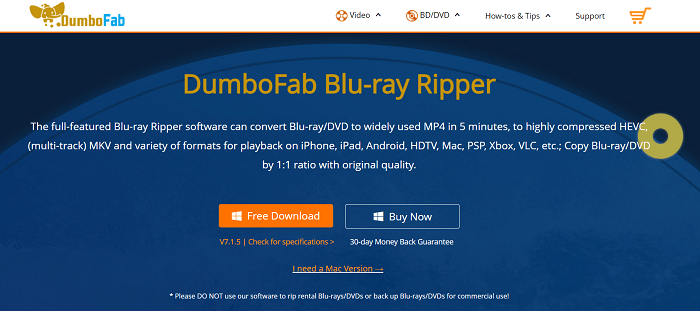


DumboFab 블루레이 리퍼는 간단한 워크플로우와 빠른 성능에 감탄했습니다. 디스크 변환은 거의 플러그 앤 플레이 방식이었습니다. 드래그 앤 드롭부터 포맷 프리셋까지 모든 것이 거의 자동으로 진행되었고, 마이크는 기본 제공되는 편집기를 통해 자막과 캡션을 쉽게 동기화하여 실제 사용 경험을 보여줬다고 합니다. 가끔 입력 호환성 문제가 몇 가지 있었지만, 지원팀의 응답 속도가 빠르고 꾸준히 업데이트되는 모습은 이 스타트업에 대한 자신감을 높여주었습니다.
지원되는 시스템: 윈도우
가장 적합한 대상: 전문가
MakeMKV와 마찬가지로 WonderFox DVD Ripper Pro는 누구나 DVD를 MKV는 물론 MP4, MOV 등 필요에 따라 더 많은 포맷으로 쉽게 변환할 수 있도록 도와주는 간편한 기능을 제공합니다. 몇 시간 분량의 DVD 영화를 리핑하는 데 5~10분 정도면 충분합니다. 또한 WonderFox DVD Ripper Pro는 보호된 DVD 변환을 지원하여 모든 DVD 비디오를 디지털 비디오 파일로 저장하여 디스크 없이도 더욱 편리하게 재생할 수 있습니다. 더 많은 기능은 추후 공개될 예정입니다. WonderFox DVD Ripper pro 리뷰.
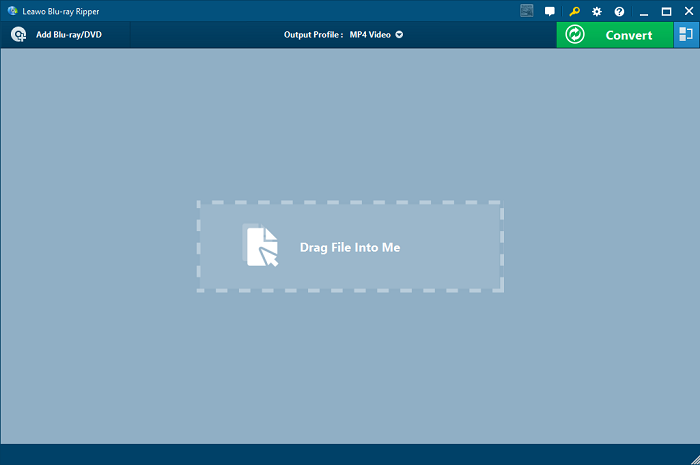


Wonderfox DVD Ripper Pro는 제가 DVD 리핑에 사용해 본 것 중 가장 빠른 인코딩 속도를 보여주었습니다. 몇 분 만에 정기적으로 DVD를 리핑할 수 있었습니다. 사용자 친화적인 인터페이스와 쉽게 사용할 수 있는 장치 프로필 옵션이 포함되어 있어 번거로움이 없었습니다. 무료 업데이트와 귀찮은 화면이나 체험판 화면 없이 매일 사용해도 전혀 불편함이 없었지만, 체험판에서 비트레이트 제어가 제한적이고 가끔 워터마크가 나타나는 점은 여전히 만족스럽지 못했습니다.
지원되는 시스템: 윈도우, 맥
가장 적합한 대상: 초보자
EaseFab 블루레이 리퍼 MakeMKV보다 빠른 속도로 블루레이와 DVD 디스크를 무손실 MKV 파일이나 다른 포맷으로 쉽게 변환할 수 있습니다. 2D/3D/UHD 4K 블루레이 및 DVD 영상의 경우에도 원본 화질을 그대로 유지하며 오디오 및 자막 트랙도 그대로 유지합니다. 내장된 편집 기능을 통해 직접 영상을 유연하게 제어할 수 있습니다.
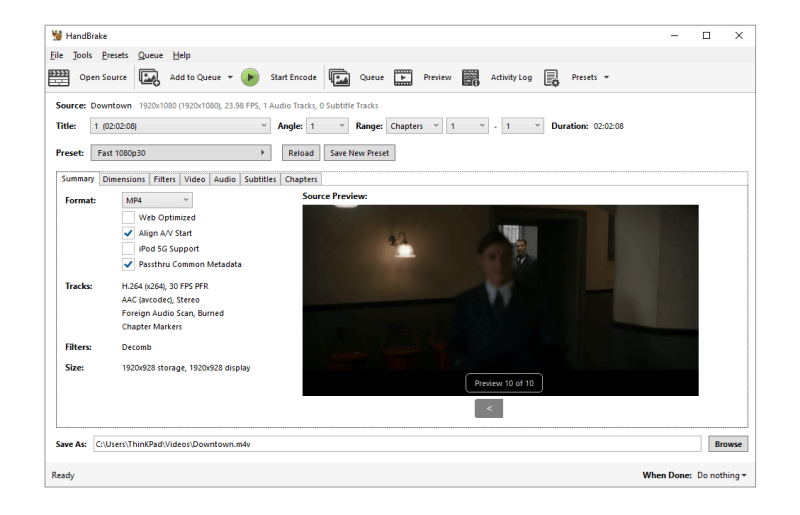


EaseFab 블루레이 리퍼는 직관적인 UI와 깔끔한 출력 프리셋으로 디스크를 괜찮은 오디오/비디오 품질로 변환해 주어 인상적이었습니다. 무료 체험판의 워터마크는 불편했고, 고급 설정은 파워 유저에게는 다소 부족하게 느껴졌습니다. 업데이트가 자주 없다는 점이 걱정스럽지만, 빠른 리핑 작업에는 간편함과 효율성의 균형을 잘 잡았습니다.
| 출력 | DVD 추출 | 블루레이 추출 | DRM 제거 | 동영상 편집기 | 속도 | 가격 | 사용의 용이성 | |
|---|---|---|---|---|---|---|---|---|
|
VideoByte BD-DVD 리퍼 |
300개 이상의 형식, ISO, DVD 폴더 |
√ |
√ |
√ |
√ |
6X |
$69.95 |
가장 쉬운 |
|
DVDFab 블루레이 리퍼 |
1,000개 이상의 형식 |
× |
√/p> |
√ |
√ |
3X |
$69.99 |
쉬운 |
|
WinX DVD 리퍼 |
350개 이상의 형식, ISO, DVD 폴더 |
√ |
× |
× |
√ |
1X |
$39.95 |
쉬운 |
|
WonderFox DVD 리퍼 프로 |
50개 이상의 형식 |
√ |
× |
√ |
× |
2X |
$39.95 |
쉬운 |
|
EaseFab 블루레이 리퍼 |
500개 이상의 형식 |
√ |
√ |
√ |
√ |
3X |
$27.95 |
쉬운 |
|
VLC 미디어 플레이어 |
20개 이상의 형식 |
√ |
× |
× |
× |
느린 |
무료 |
복잡한 |
|
Wondershare UniConverter |
1,000개 이상의 형식 |
√ |
× |
× |
√ |
6X |
$49.99 |
쉬운 |
|
DumboFab 블루레이 리퍼 |
100개 이상의 형식 |
√ |
√ |
√ |
√ |
3X |
$29.95 |
쉬운 |
|
Leawo 블루레이 리퍼 |
180개 이상의 형식 |
× |
√ |
× |
√ |
6X |
$44.95 |
쉬운 |
|
수동 브레이크 |
MP4, MKV, WebM |
√ |
√ |
× |
× |
6X |
무료 |
2X |
MakeMKV는 아직 무료인가요?
아니요. MakeMKV 베타 버전은 기능이 제한되어 무료로 사용할 수 있지만, 셰어웨어 버전은 모든 기능을 사용하려면 $50의 등록 키가 필요합니다.
MakeMKV가 품질을 저하시키나요?
네. DVD의 원본 화질과 비교했을 때 MakeMKV의 화질은 저하됩니다. 디지털 변환 자체가 손실이 발생하는 과정이기 때문입니다.
MakeMKV가 DVD 디스크를 열지 못한 경우 어떻게 해야 합니까?
경우에 따라 MakeMKV가 제대로 작동하지 않아 DVD가 열리지 않는 등의 버그가 발생할 수 있습니다. 따라서 이 글에서 소개하는 VideoByte BD-DVD Ripper와 같은 MakeMKV의 다른 대안을 사용하여 DVD를 리핑하는 것을 고려해 보세요.
모든 추천을 다 읽으려면 꽤 오랜 시간이 걸릴 것 같아요. 결론적으로, 만약 당신이 찾고 있는 것이 MakeMKV 무료 대안HandBrake와 VLC를 활용하실 수 있습니다. MakeMKV와 같은 유료 프로그램을 원하시면 대부분의 리핑 프로그램은 DVD나 블루레이에서만 작동합니다.
VideoByte BD-DVD 리퍼 비교해보면 MakeMKV의 가장 좋은 대안입니다. 이 최적의 소프트웨어는 모든 종류의 DRM 보호를 해독하고 DVD/Blu-ray 디스크를 300개 이상의 포맷, ISO 파일, DVD 폴더로 고품질로 변환할 수 있습니다. 더 좋은 점은, 그냥 시도만 하면 시작하는 데 아무런 노력이 들지 않는다는 것입니다.
인기 기사
~에 의해 ~에 2025년 9월 30일
~에 의해 ~에 2025년 9월 15일
~에 의해 ~에 2025년 12월 10일